Файл установки windows xp. Как установить Windows XP с диска традиционным способом. Подготовка к установке Windows XP с диска
Переустановка системы Windows для многих пользователей остается чем-то загадочным и неизвестным, когда на самом деле это легко и быстро. Если вы решили перейти на систему Windows XP и выполнить установку самостоятельно, то эта статья поможет вам справиться со всеми трудностями и ответит на множество вопросов.
Что делать перед установкой Windows XP
В процессе установки файлы на Локальном диске С будут отформатированы. По желанию, вы можете удалить всё содержимое компьютера, очистив его полностью, однако, если вам дороги фотографии и программы, лучше этого не делать.
Если ваша файловая система разделена на несколько дисков – перенесите важные данные с диска С на любой другой. После переустановки вы лишитесь своих фотографий, музыки, установленных на диск С программ.
Запись образа Windows XP
Установка системы происходит с любого носителя информации: оптического диска, usb носителя, флешки. Если у вас нет диска с операционной системой, то придется создать его самостоятельно. Для этого подойдут программы для создания и записи образов:
- Daemon Tools;
- Ultra Iso;
- Alсohol.
Удобнее использовать Daemon Tools, так как он распространяется бесплатно на официальном сайте: https://www.daemon-tools.cc/rus/products
Зайдите и скачайте продукт.
Полную инструкцию по записи образов вы найдете в статье
- Установите программу, следуя инструкциям установщика;
- Зайдите в раздел записи образа;
- Вставьте диск в компьютер;
- Выберите носитель и начните запись.


Установка Windows XP
Когда у вас есть на руках диск с операционной системой или флешка, вы сохранили самые важные файлы – пора приступать к установке.
- Зайдите в БИОС. Для этого вам нужно перезагрузить систему, при включении нажав на особую кнопку. Чаще всего, это F7 или F12. При нажатии на правильную кнопку, вы попадете в меню BIOS. Будьте внимательны, так как успеть нажать на кнопку нужно до появления загрузочной заставки.
- БИОС бывает разным, всё зависит от его версии. Чаще всего, он оформлен в виде вкладок. Вам нужно найти вкладку “Boot”.
- В ней вы найдете пункт “Boot Device Priority”. Этот раздел настраивает первостепенный носитель, с которого будет загружаться система. По умолчанию загрузка идет с жесткого диска, но на время установки этот приоритет нужно поменять на ваш оптический диск или флешку.


- Теперь выберете с помощью клавиш “+ – ” первостепенный носитель. С помощью скриншота ниже вы сможете легко понять, как переводится карта памяти, а как CD диск. Ваш носитель должен оказаться в строке “1st Boot Device”.
- Запомните последовательность девайсов, которая стояла изначально.


- Теперь осталось только нажать на установку и ждать, пока система установится. Это займет до часа, в процессе компьютер может сам перезагрузиться несколько раз.
- Как только установка завершится, вы получите полностью новую систему Windows XP.


Что необходимо выполнить после установки Windows XP
На этом процедура не закончена. Прежде всего, вам нужно снова зайти в БИОС и установить приоритет загрузки на тот, который был изначально.
- После этого загрузите драйверы.
- Если у вас нет диска с драйверами, то воспользуйтесь такой хитростью:
- Зайдите в панель управления через меню Пуск.
- Найдите вкладку “Оборудование и Звук”.


- В данном разделе нажмите на пункт “Диспетчер задач”.


- Теперь вы видите все устройства в вашем компьютере. Нажимайте на них правой кнопкой мыши и выбирайте пункт “Обновить драйверы”.
Как видите, переустановка операционной системы не такая уж и сложная процедура.


Здравствуйте, уважаемые гости и читатели блога сайт. Сегодня у нас тема: Многие начинающие пользователи Компьютера, часто сталкиваются с такой проблемой. Эта проблема разумеется, возникает у них по причины незнания основ работы на компьютере. Они удаляют, разбрасывают файлы системы, засоряют систему ненужными программами и так далее. В результате чего, операционная система начинает тормозить, зависать, выдавать ошибки или вообще отказывается запускается. Конечно, исправить эти ошибки не всегда удается, остается вариант восстановления системы или пеустановка операционной системы.
Сталкиваясь с такой проблемой, пользователи на уровне новичка или вообще чайника, убеждены в том, что компьютер сломался или что-то в нем неработает. Бегут в разные сервисы для обслуживания ПК, и выкладывают немалые суммы денег. Думая, что с этой проблемой может справится, только мастер имеющий соответствующие образование. На сомом деле,устаноить операционную систему Windows XP не так и сложно. Справится с этой задачей может любой человек, имеющий желание.
Компьютерная технология с каждым днем совершенствуется, и современному компьютеру, никто не сможет причинить непоправимый вред со стороны программного обеспечения, если только не будет воздействовать на него чисто физически. Поэтому, я рекомендую вам не бояться и попробовать переустановить Windows самому.
Подготовка к установке операционной системы Windows XP
1 — Инсталляционный диск (Установочный диск). Для того, чтобы установить операционную систему Windows XP на компьютер, необходимо иметь диск с операционной системой или сделать загрузочную флешку . Его можно, купить или одолжить или скачать с Интернета. В любом случае, найти такой диск, при наличии желания не трудно. Регистрационный код, который нужен при установке операционной системы Windows XP, должен быть на инсталляционном диске. Без этого ключа, вы не сможете установить операционную систему Windows XP. Также, очень важно, чтобы хорошо работал CD-привод на компьютере. Если CD-привод плохо работает, может получится так, что старую систему вы удалите, и новую не сможете поставить, поскольку ваш CD-привод не сможет прочесть нужную ему информацию.

2 – Драйвера . Также, чтобы установить операционную систему Windows XP на компьютер необходимо иметь драйвера для оборудования установленного на вашем компьютере. Обычно такой диск прилагается в комплект при покупке компьютера. Если его нет, значит драйвера находятся на самом компьютере, то есть на жестком диске. Если они в разделе (С), надо их переместить в другой локальный раздел.
Установка операционной системы Windows XP
Для того, чтобы начать установку Операционной Системы Windows XP, нужно вставить в CD-привод установочный диск с Windows XP. А после того, как вы перезагрузите компьютер, на мониторе появится строка с надписью просьба подтвердить загрузку с компакт-диска. Теперь, нажимаем на любую клавишу, и автоматически начинается установка операционной системы.

Если, эта строка не появляется, значит функция запуска с привода выключена, обычно так и бывает, надо его включить. Вот это и становиться самой сложной задачей для новичков. Но, на самом деле это не так и сложно, попробуйте включить эту функцию одним из приведенных способов.
Первый способ – Перезагружаем компьютер, сразу же нажимаем несколько раз на клавишу «F8» (если не запускается, читайте о настройке Bios на загрузку с диска) , на экране появляется меню для выбора загрузочного устройства. Ставим значение DVD/CD_ROM, чтобы начать загрузку с CD-привода.

Второй способ — Перезагружаем компьютер, сразу же нажимаем несколько раз на клавишу «Delete» и попадаем в «Bios». Управляя клавишами стрелка вверх (?), вниз (?), влево (?), вправо (?), нам нужно указать, чтобы первым загрузочным устройством компьютера стал CD-ROM. Для этого нужно найти в меню Bios пункт «Boot»

Нажать на «1st Boot Deviсе Priority»
(First Boot Deviсе),
указать для него значение «CDROM»
. Сохранить изменения и выйти при помощи клавиши F10, или возвращаемся в главное меню Bios, выбираем пункт меню Exit & Save.

После перезагрузки, появиться строка с надписью «Press any key to boot from CD…..» просьба подтвердить загрузку с компакт-диска. Теперь нажмите на любую клавишу, запускается программа установки Windows.
Вам больше вмешиваться не надо в процесс установки, до тех пор пока программа установки Windows сама об этом не попросит.

Первое, что вы увидите после запуска программы установки, это предложение принять лицензионное соглашение Windows XP. Конечно же, следует согласиться и принять условия нажав на клавишу F8.
Потом последует предложение восстановить старую Операционную Систему. Жмем клавишу « Esc», и тем самым отказываемся. Далее выбираем раздел, на которую программа установки, установит Windows, нажимаем на клавишу «Enter».

После того как, мы выбрали нужный раздел для будущей операционной системе, нам предложат четыре варианта его форматирования. Выбираем « Форматировать раздел в системе NTFS» (система FAT — уже устарела) и нажимаем «Enter» .


После этого компьютер перезагрузится, и продолжит свою работу, вам ничего делать не надо.
Через некоторое время, программа установки попросит, выбрать язык и страну расположения компьютера, «Язык и региональные стандарты» выбираем и нажимаем «ОК» .

Продолжая свою установку, мастер установки попросит ввести имя пользователя и название организации, введите хотя бы имя. Нажимаем «Далее» .
Дальше программа установки попросит «Ключ продукта» , нужно ввести код устанавливаемой Windows, где взять код продукта, описано в разделе (Установочный диск). Вводим код продукта, (язык клавиатуры можно, поменять удерживая клавишу «Alt» нажмите “Shift) . Нажимаем «Далее».
Дальше появиться окно «Имя компьютера и пароль администратора» . Даем ему имя, и пароль для защиты доступа на компьютер, если не хотите ставить, ничего не меняйте, оставляете пустым. Нажмите кнопку «Далее».

Долгий процесс установки операционной системы Windows XP на компьютер приближается своему завершению, и нас просят опять вмешаться и настроить дату, время, и выбрать часовой пояс, сделав это нажимаем «Далее» .
— Ну вот и все, долгий процесс установки закончился, осталось только дожидаться завершения установки Windows.
После завершения установки, компьютер автоматически перезагрузится. После запуска операционной системы, извлеките инсталляционный диск. Поздравляю вас, установка операционной системы Windows XP на компьютер завершен.

Не забудьте зайти в «Bios» и изменить обратно значение «1st Boot Deviсе Priority» на «HDD» .
Буду признателен, если в комментариях вы выскажите свое мнение по поводу установки операциооной системы Windows Xp на компьютер.
Удачи вам!.
Посмотрите видеоурок. Установка Windows Xp
Часть 2.
Установить Windows XP просто! В этой статье мы пошагово даем инструкцию по установке операционной системы для новичков.
Элюстрация к каждому шагу поможет быстрее освоить процесс установки операционной системы Windows XP с диска.
Что такое Windows XP?
Windows XP – это операционная система (ОС), производства компании Microsoft, вышедшая в конце 2001 года. Windows XP можно назвать улучшенной версией Windows 2000 Professional. После XP появилась ОС Vista (в 2007 году) и Windows 7 (в конце 2009 года).
К началу 2011 года Windows XP является самой популярной операционной системой в мире и в России.
Windows XP имеет 3 официальных дополнения, так называемые SP (Service Pack)1,2,3,4. Они дополнили и улучшили базовую версию программы.
С операционной системой XP, совместимы наибольшее число разных программ и утилит.
Зачем устанавливать Windows XP?
Зачем вообще нужна установка Windows? В каких случаях это делать необходимо?
Обычно установка Windows XP происходит по двум причинам:
1. Вы купили компьютер без предустановленной операционной системы.
Работать за таким компьютером вы не сможете, так как просто не найдете привычные нашему взору папки, картинки и файлы, а лишь мигающий курсор, ну и BIOS.
2. Вас не устраивает текущая операционная система.
- Вы хотите установить чистую систему, чтобы избавиться от системных ошибок, всякого мусора, вирусов, хлама в виде остатков, до конца не удаленных, программ.
- Вы предпочитаете Windows XP всем остальным ОС, в силу его уникальных особенностей.
Как установить Windows XP?
Windows XP можно установить несколькими способами: с дискеты, с CD/DVD диска, с флешки. Мы рассмотрим классическую установку операционной системы с диска.
Установить Windows XP просто! Наша пошаговая инструкция вам в этом поможет.
1. Подготовка.
Приготовьте: мультизагрузочный диск с Windows XP, набор драйверов к вашему оборудованию.
2. Процесс установки проходит в несколько этапов:
Первый этап: BIOS
БИОС – это базовое программное обеспечение, запускающее начальную загрузку компьютера.
Как зайти в BIOS:
при включении компьютера нажать на кнопку DEL (иногда клавиши F2, F10 или F12, в основном на ноутбуках)
Настройка BIOS:
необходимо поставить загрузку с CD-ROM. Язык BIOSа английский.
Находим раздел Advanced Setup, далее выставляем First Boot Device from CD-ROM
(справа выводятся подсказки, какими кнопками менять положение устройств)

Сохранение изменений в BIOS: нажимаем кнопку F10, выбираем Y (Yes). Произойдет перезагрузка компьютера, но уже с измененными настройками.

Нажмите F8 чтобы согласиться и продолжить установку лицензионной Windows XP
Выберите раздел на который вы хотите поставить виндовс.

Для создания нового раздела используйте клавишу C и задайте желаемый размер (для XP оптимальный размер не менее 15 Гб.)
Для удаления выделенного раздела используйте клавишу D.

Произведите быстрое форматирование вашего раздела, подтвердив свое решение нажатием клавиши F. Форматирование в NTFS избавить вас от всех записей на выбранном вами разделе жесткого диска.
Предостережение! при форматирование удаляются ВСЕ данные с вашего диска.
Будьте внимательны и заранее сохраняйте необходимые Вам документы.


После форматирования жесткого диска и копирования файлов , происходит распаковка и установка компонентов системы. В процессе установке компьютер будет несколько раз перезагружен.
На 33 минуте выставляете язык и региональные стандарты
, присваеваете имя и название организации (любое)
вводим с наклейки без учета регистра

Третий этап: Завершение установки Windows XP.
Настроим теперь рабочую группу и домен
. 
Настройка Windows XP


Всем привет, сегодня мы поговорим о том, как установить Windows XP на свой компьютер. Я напишу несколько вариантов, к примеру, установка с флешки и в других статья – на виртуальную машину. Windows XP – это очень старая система, которая у многих вызывает ностальгические чувства, так давайте снова попробуем её установить на ПК и немного поработать!
Кстати, перед установкой Windows XP я советую ознакомиться с материалом: « ». Это нужно для установления загрузки с диска на первое место. Если вы делаете это с флешки, то прочитайте о , с помощью которого можно не переставлять местами накопители, а сразу выбрать флешку для загрузки.
Подготовка к установке Windows XP с диска
Если у вас завалялся старенький дистрибутив с Windows XP, то приступим непосредственно к установке. При отсутствии дистрибутива я рекомендую скачать образ со следующих ссылок:
http://win-torrent.net/windowsxp_torrent
http://free-max.ru/windows_xp
По ним можно найти образы без ключей.
Входим в BIOS и перемещаемся на вкладку Boot или Advanced (в зависимости от версии Биос). Попадаем в параметр Boot Devices Priority и клавишами F5 и F6 перемещаем нужное устройство на первое место, например, CD/DVD дисковод. Или С помощью Enter выбираем нужное устройство загрузки.

Чтобы параметры сохранились необходимо перейти на вкладку Exit и выбрать там вариант «Exit & Save Changes» .

При наличии другой версии BIOS, допустим – Award, можно поступить следующим образом: открываем раздел «Advanced BIOS Features» .

Выбираем параметр First Boot Device . Рядом присутствует опция HDD0 , отвечающая за загрузку с винчестера. Нажимаем Enter и выбираем CDROM , если грузитесь с диска.


Для сохранения измененных параметров нужно в главном окошке перейти к опции «Save & Exit Setup» . Появится красное окошко с подтверждением, где мы жмём кнопочку Y .

Как установить Windows XP с помощью диска
Как только вы проделали всё необходимое и вышли из BIOS с сохранением настроек, вы должны увидеть такое черное окошко с фразой «Press any key to boot from CD» , что означает «нажмите любую клавишу для загрузки с диска». Обязательно жмём любую клавишу, чтобы установка пошла.


Нашему взору отрывается меню приветствия. Здесь есть несколько параметров, которые мы можем использовать:
- Приступить непосредственно к установке Windows XP.
- Восстановить Windows XP с помощью консоли восстановления.
- Выйти из программы установки.

Естественно необходимо выбрать первый вариант, нажатием клавиши ВВОД (Enter) .
В следующем окне принимаем условия лицензионного соглашения с помощью клавиши F8 .

Теперь надо разобраться с разделами. В данном примере мы видим три раздела. Вы можете удалить все разделы, чтобы собрать воедино (делается клавишей D), либо установить в уже готовый раздел. Я выберу диск под названием «Раздел 2» , он как раз имеет букву C. Выбор делается клавише Enter.

В следующем окне нужно выбрать тип форматирования. Для полной очистки таблицы разделов можно выбрать полное форматирование, но это необязательно. Выбираем параметр «Форматировать раздел в системе NTFS <Быстрое>» .

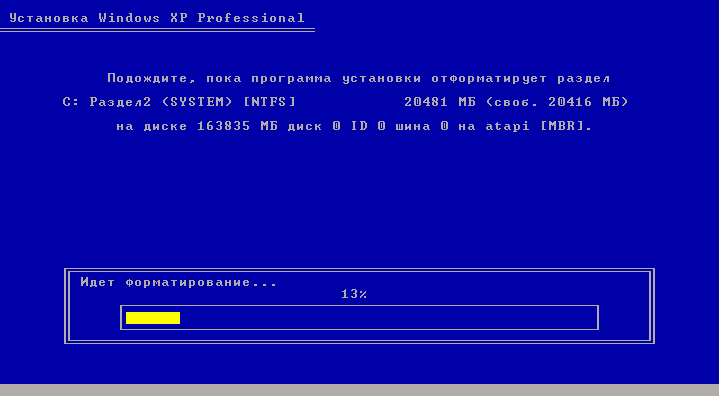

Как только файлы установки скопируются на диск появится окно с просьбой указания региональных данных. В данном случае нажимаем Далее.
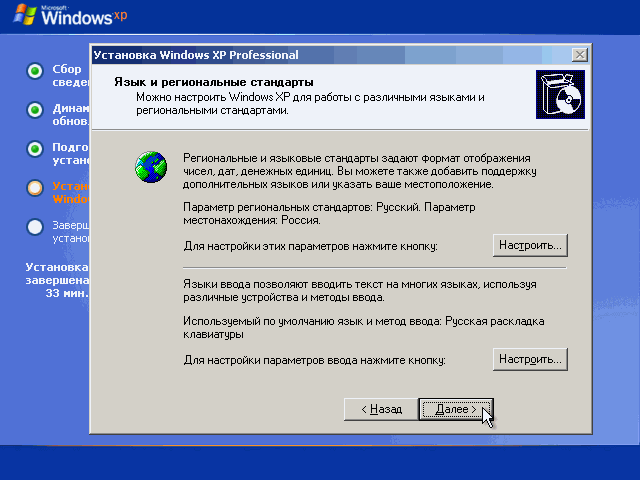
Если потребуют ввести ключ продукта вводим. На случай, если вы скачали другой образ, в нём ключ может быть вшит, поэтому этого окна вы не увидите.

Очередное окно, где нам предлагается указать дату и время. Потом жмём кнопку «Далее» .

Теперь можно радоваться появлению рабочего стола с тем самым зеленым полем на фоне и любимым меню Пуск.

Теперь вопрос, как установить Windows XP у вас отпадёт, не так ли? Всё достаточно просто и понятно. По любым вопросам обращайтесь в комментарии. Позже, в качестве дополнения я выложу статьи по установке различных модификаций Windows XP, типа Zver и прочих. А еще постараюсь снять видео для тех, кто не любит вчитываться.
Если вы решили нафиг избавиться от этой системы, то рекомендую прочитать, .
Предлагаю рассмотреть несколько ссылок
Как известно всем для работы с компьютером нам необходима операционная система, которая со временем приходит в "негодность" за-за вирусов, "мусора" и других факторов. Многие считают, что лучше обратиться за переустановкой к профессионалу, но я предлагаю Вам пошаговую инструкцию установки Windows XP. По изучению которой у Вас не останется сомнений, что Вы сами сможете установить Windows XP.

Почему приходится переустанавливать Windows?
По данным статистики, имея даже хорошую защиту компьютера от вирусов и аккуратном обращении раз в три года все же приходится переустанавливать Windows xp. "Мусор" который накапливается в системе это порой остатки от удаления программ и игр где содержатся настройки, файлы конфигураций и другие системные файлы старого приложения. Многие программы делают записи в реестре, а после удаления запись по прежнему остается "жить" в системе. Так же бывает, что компьютер повис и его не как не получается "оживить" и вывод напрашивается сам: нужно устанавливать новую Windows xp.
Настройка компьютера для загрузки с диска.
Обычно при загрузке компьютера на мгновение появляется заставка материнской платы, зетем идет проверка post и вот мы видим приветствие "Windows XP". Для установки же нам не нужно запускать сам виндовс, а нужно запустить диск с нашим образом windows xp. Для этого нужно зайти в Bios. Для входа в Bios необходимо при включении компьютера нажать клавишу DEL или F1. (На ноутбуках используется F1, F2, F3, DEL, Ctrl+Alt+Esc. Если же не одна комбинация не подошла, то необходимо посмотреть на оф.сайте как войти в bios).
Чаще всего встречаются лишь два типа bios:

1. Phoenix AwardBIOS.
Если у вас именно эта версия, то необходимо сделать следующее: войти в раздел Advanced BIOS Features, в нем выбрать пункт First Boot Device и присвоить значение CD-ROM. Затем нажмите клавишу F10 (для сохранения параметров и выхода) и в появившемся диалоговом окне выберите Yes.

2. American Megatrends BIOS.
В данной версии фон будет серым и разделы будут прописаны строкой вверху. Для начала необходимо войти в раздел Boot, затем подраздел Boot Device Priority и в пункте 1st Boot Device выбрать свой CD-ROM привод. И так же как и в Phoenix AwardBIOS жмем клавишу F10 и подтверждаем Yes.
На этом настройка компьютера закончина.

Запуск установщика windows.
Первым делом необходимо вставить диск с виндовсом в дисковод и перезагрузить компьютер. На темном экране мы увидим надпись "Press any key to boot from CD", что означает - нажмите любую клавишу для загрузки диска, что мы и делаем. Данная надпись отображается не более пяти секунд, поэтому нужно незамедлительно нажать на любую клавишу. Если же вы не успели, то следует перезапустить компьютер и вновь нажать клавишу.

На мониторе мы увидим что пошла установка windows. Вмешиваться не стоит за исключением если вы хотите установить особый драйвер RAID или SCSI. В этом случае нужно нажать клавишу F6.

Далее нам будет предложено:
1. Приступить к установке windows xp (Клавиша Enter)
2. Восстановить виндовс (Клавиша R)
3. Выйти из установщика (Клавиша F3)

Мы жмем Enter и появляется лицензионное соглашение, для соглашения и продолжения установки жмем F8. Далее необходимо выбрать раздел жесткого диска на который будет производиться установка. Если диск новый и на нем присутствует лишь неразмеченная область необходимо создать раздел (клавиша C), в нем указываем необходимый размер.

Так же нам будет предложено форматирование жесткого диска быстрое и обычное. Форматирование лучше всего производить обычное с файловной системой ntfs. После всего наконец то пойдет долгожданная установка windows xp, по завершению компьютер сам перезагрузится и появится окно с надписью "Press any key to boot from CD", в этот раз мы не чего не жмем!

Появится вот такое окно в котором не чего менять не нужно, а вот в следующем обязательно вводим Имя и Организацию.
